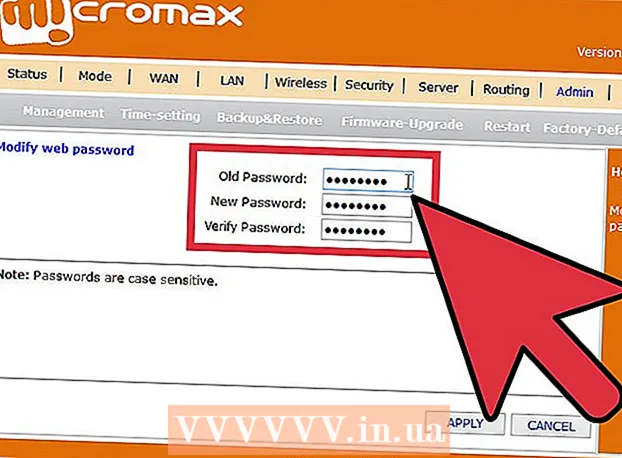Auteur:
Charles Brown
Denlaod Vun Der Kreatioun:
1 Februar 2021
Update Datum:
1 Juli 2024

Inhalt
- Ze trëppelen
- Method 1 vu 5: Word 2013 fir Windows
- Method 2 vu 5: Word 2010 fir Windows
- Methode 3 vu 5: Word 2007 fir Windows
- Methode 4 vu 5: Word 2008 fir Mac
- Methode 5 vu 5: Word 2003 fir Windows oder 2004 fir Mac
- Tipps
Probéiert Dir de perfekte Newsletter fir Aarbecht, Är Famill oder Är Gemeinschaft ze kreéieren? Wann Dir iwwer all d'Features vun der Column Feature léiert, hutt Dir d'Fäegkeet professionnell ausgesinn Dokumenter a Minutten ze kreéieren. Dir kënnt Standard Saile benotzen, oder Dir kënnt se Äre Besoinen upassen. Gitt dëse Guide fir ze léieren wéi.
Ze trëppelen
Method 1 vu 5: Word 2013 fir Windows
 Wielt wou Dir wëllt datt Är Spalten ufänken. Klickt wou Dir wëllt datt d'Säulen op der Säit ufänken oder wielt den Text deen Dir wëllt organiséieren.
Wielt wou Dir wëllt datt Är Spalten ufänken. Klickt wou Dir wëllt datt d'Säulen op der Säit ufänken oder wielt den Text deen Dir wëllt organiséieren.  Klickt op de Tab "Säit Layout". Dëse Tab erlaabt Iech d'Basis Astellunge vun Ärem Dokument unzepassen.
Klickt op de Tab "Säit Layout". Dëse Tab erlaabt Iech d'Basis Astellunge vun Ärem Dokument unzepassen.  An der Säit Layout Reiter op der Bar, klickt op de "Kolonnen" Knäppchen. Dir kënnt elo aus der Lëscht vu virausgesaten Optiounen wielen, oder Dir kënnt op "Méi Säulen" klickt fir d'Astellunge fir Är Kolonnen manuell ze wielen.
An der Säit Layout Reiter op der Bar, klickt op de "Kolonnen" Knäppchen. Dir kënnt elo aus der Lëscht vu virausgesaten Optiounen wielen, oder Dir kënnt op "Méi Säulen" klickt fir d'Astellunge fir Är Kolonnen manuell ze wielen. - Wann Dir eng virgesinn Optioun wielt, gëtt se op dat ganzt Dokument, oder op den Text gewielt, deen Dir gewielt hutt.
 Saile personaliséieren. Am Sailen Auswielmenü kënnt Dir aus der Voreelzuel vu Säulen wielen, oder gitt déi Nummer déi Dir wëllt. Par défaut hunn dës Säulen all déiselwecht Breet. Wann Dir all Kolonn individuell upasse wëllt, klickt d'Këscht mam Label "Gläich Kolonn Breet" un a benotzt d'Felder hei uewen fir d'Breet vun all Kolonn individuell unzepassen.
Saile personaliséieren. Am Sailen Auswielmenü kënnt Dir aus der Voreelzuel vu Säulen wielen, oder gitt déi Nummer déi Dir wëllt. Par défaut hunn dës Säulen all déiselwecht Breet. Wann Dir all Kolonn individuell upasse wëllt, klickt d'Këscht mam Label "Gläich Kolonn Breet" un a benotzt d'Felder hei uewen fir d'Breet vun all Kolonn individuell unzepassen. 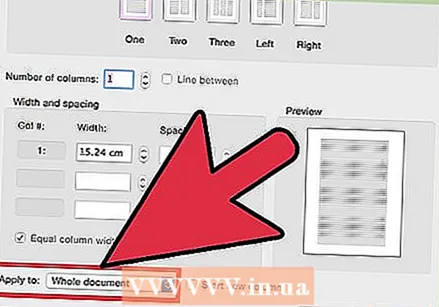 Fëllt Är Spaltastellungen an. Wielt aus dem Dropdown-Menü niewent dem "Uwenden op" Feld op deen Dir d'Saile wëllt uwenden. Dir kënnt wielen d'Saile fir Äert ganzt Dokument anzewenden, op deen Deel vum Text deen Dir gewielt hutt (wann Dir et gemaach hutt) oder op Äert Dokument vu wou Är Maus ass.
Fëllt Är Spaltastellungen an. Wielt aus dem Dropdown-Menü niewent dem "Uwenden op" Feld op deen Dir d'Saile wëllt uwenden. Dir kënnt wielen d'Saile fir Äert ganzt Dokument anzewenden, op deen Deel vum Text deen Dir gewielt hutt (wann Dir et gemaach hutt) oder op Äert Dokument vu wou Är Maus ass. 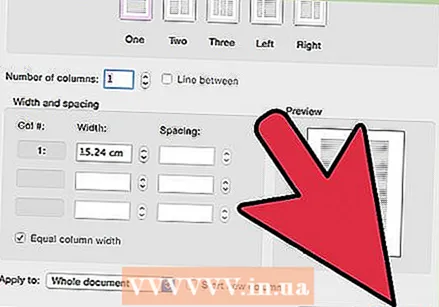 Klickt op "OK". Är Kolonn Astellunge ginn op Äert Dokument applizéiert. Wann Dir net mat de Resultater zefridden sidd, wielt erëm "méi Kolonnen" an passt d'Dimensiounen un.
Klickt op "OK". Är Kolonn Astellunge ginn op Äert Dokument applizéiert. Wann Dir net mat de Resultater zefridden sidd, wielt erëm "méi Kolonnen" an passt d'Dimensiounen un.
Method 2 vu 5: Word 2010 fir Windows
 Wielt wou Dir wëllt datt d'Säulen ufänken. Klickt wou Dir wëllt datt d'Säulen ufänken oder wielt den Text deen Dir formatéiere wëllt.
Wielt wou Dir wëllt datt d'Säulen ufänken. Klickt wou Dir wëllt datt d'Säulen ufänken oder wielt den Text deen Dir formatéiere wëllt. 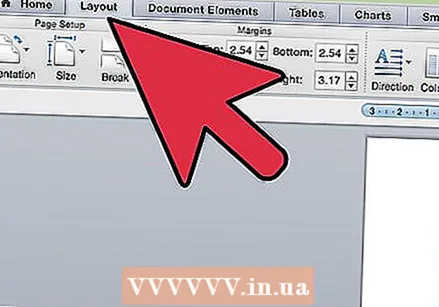 Klickt op de Tab "Säit Layout". Dëse Tab erlaabt Iech d'Basis Astellunge vun Ärem Dokument z'änneren.
Klickt op de Tab "Säit Layout". Dëse Tab erlaabt Iech d'Basis Astellunge vun Ärem Dokument z'änneren.  Wielt de Knäppchen "Kolonnen" am Tab "Säit Astellungen". Dir hutt elo d'Méiglechkeet séier eng, zwou oder dräi Säulen ze wielen, oder eng schmuel Kolonn op der lénkser Säit, oder eng schmuel Kolonn op der rietser Säit. Wann Dir méi Afloss op Är Säulen wëllt hunn, klickt op d'Optioun "Méi Säulen".
Wielt de Knäppchen "Kolonnen" am Tab "Säit Astellungen". Dir hutt elo d'Méiglechkeet séier eng, zwou oder dräi Säulen ze wielen, oder eng schmuel Kolonn op der lénkser Säit, oder eng schmuel Kolonn op der rietser Säit. Wann Dir méi Afloss op Är Säulen wëllt hunn, klickt op d'Optioun "Méi Säulen". - Wann Dir eng virgesinn Optioun gewielt hutt, gëtt se op dat ganzt Dokument, oder op den Text gewielt, deen Dir gewielt hutt.
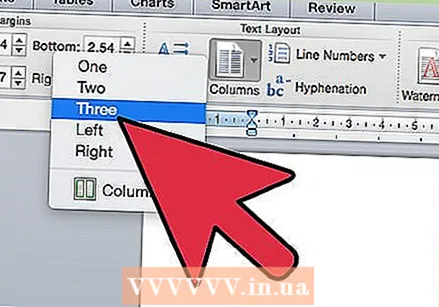 Wielt wéivill Kolonnen Dir an d'Dokument füügt. Dir kënnt d'Gréisste vun de Säulen upassen andeems Dir d'Këscht "Gläich Kolonnebreet" net markéiert, an dann d'Gréisstfelder pro Kolonn upasst.
Wielt wéivill Kolonnen Dir an d'Dokument füügt. Dir kënnt d'Gréisste vun de Säulen upassen andeems Dir d'Këscht "Gläich Kolonnebreet" net markéiert, an dann d'Gréisstfelder pro Kolonn upasst. 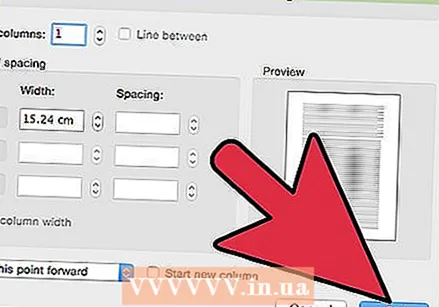 Öffnen d'Lëscht niewent "Uwenden op". Dir kënnt wielen d'Säulen op Äert ganzt Dokument, den ausgewielten Text (wann Dir Text gewielt hutt), oder wou Äre Cursor ass.
Öffnen d'Lëscht niewent "Uwenden op". Dir kënnt wielen d'Säulen op Äert ganzt Dokument, den ausgewielten Text (wann Dir Text gewielt hutt), oder wou Äre Cursor ass. - Wann Dir ugefangen hutt ze klicken wou Dir d'Saile wëllt starten, wielt d'Optioun "Vun dësem Punkt".
- Wann Dir ugefaang hutt den Text ze wielen deen Dir an de Spalten wollt, wielt d'Optioun "Ausgewielten Text".
Methode 3 vu 5: Word 2007 fir Windows
 Gitt op d'Tab "Säit Layout" op der Toolbarband.
Gitt op d'Tab "Säit Layout" op der Toolbarband.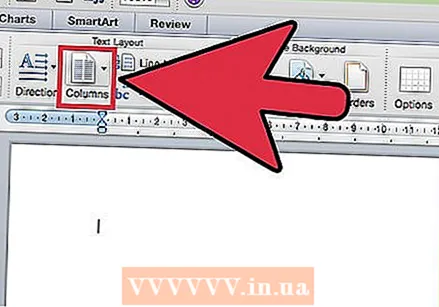 Klickt op de Knäppchen "Kolonnen". Dëse Knäppchen fannt Dir am Tab "Säit Layout". Dir kënnt aus virgezielte Saile wielen, oder Är Saile upassen andeems Dir op "Méi Saile" klickt. Hei kënnt Dir d'Gréissten fir all Kolonn an Ärem Dokument upassen.
Klickt op de Knäppchen "Kolonnen". Dëse Knäppchen fannt Dir am Tab "Säit Layout". Dir kënnt aus virgezielte Saile wielen, oder Är Saile upassen andeems Dir op "Méi Saile" klickt. Hei kënnt Dir d'Gréissten fir all Kolonn an Ärem Dokument upassen.  Wielt de Layout deen Dir an Ärem Dokument benotze wëllt. Microsoft Word wäert Är Upassungen uwenden.
Wielt de Layout deen Dir an Ärem Dokument benotze wëllt. Microsoft Word wäert Är Upassungen uwenden.
Methode 4 vu 5: Word 2008 fir Mac
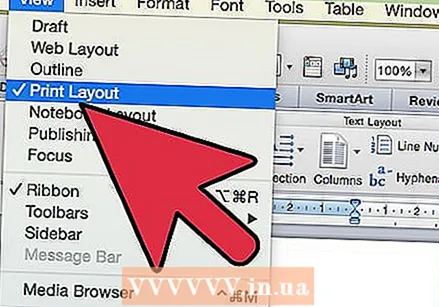 Öffnen de Menu "Image". Wielt d'Optioun "Print Layout" sou datt Är Säulen korrekt ugewisen ginn.
Öffnen de Menu "Image". Wielt d'Optioun "Print Layout" sou datt Är Säulen korrekt ugewisen ginn. 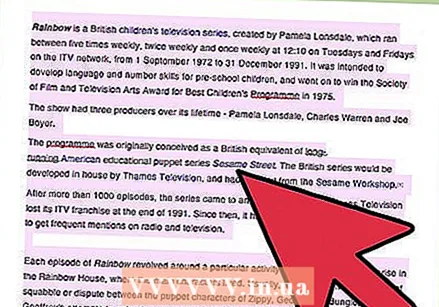 Wielt den Text deen Dir an de Säulen wëllt. Wann Dir dat ganzt Dokument a Kolonnen wëllt, klickt sou datt Äre Cursor iergendwou am Text vum Dokument ass.
Wielt den Text deen Dir an de Säulen wëllt. Wann Dir dat ganzt Dokument a Kolonnen wëllt, klickt sou datt Äre Cursor iergendwou am Text vum Dokument ass.  Klickt op de Knäppchen "Kolonnen" op der Taskbar. Dëst öffnet e klenge Menü wou Dir kënnt aus e puer Voreelausstellungen wielen, oder den Dialog fir Säulen z'änneren.
Klickt op de Knäppchen "Kolonnen" op der Taskbar. Dëst öffnet e klenge Menü wou Dir kënnt aus e puer Voreelausstellungen wielen, oder den Dialog fir Säulen z'änneren.  Wielt wéivill Kolonnen Dir wëllt bäifügen. Wann Dir en Text Text ausgewielt hutt, gëtt nëmmen deen Text a Spalte gesat. Wann Dir keen Text ausgewielt hutt, gëtt dat ganzt Dokument a Säulen gesat.
Wielt wéivill Kolonnen Dir wëllt bäifügen. Wann Dir en Text Text ausgewielt hutt, gëtt nëmmen deen Text a Spalte gesat. Wann Dir keen Text ausgewielt hutt, gëtt dat ganzt Dokument a Säulen gesat.
Methode 5 vu 5: Word 2003 fir Windows oder 2004 fir Mac
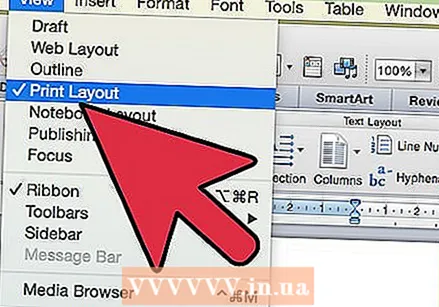 Klickt op de Menü "View". Am Word 2003 fir Windows wielt "Layout drécken". Am Word 2004 fir Mac kënnt Dir "Page Layout" wielen. Dëst wäert et méiglech maachen d'Saile gutt ze gesinn.
Klickt op de Menü "View". Am Word 2003 fir Windows wielt "Layout drécken". Am Word 2004 fir Mac kënnt Dir "Page Layout" wielen. Dëst wäert et méiglech maachen d'Saile gutt ze gesinn. 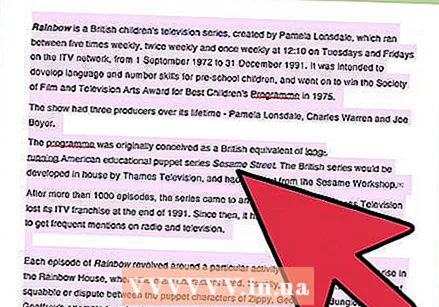 Wielt den Text am Dokument dat Dir a Kolonnen wëllt. (Wann Dir dat ganzt Dokument a Kolonnen wëllt, klickt sou datt Äre Cursor am Text ass.)
Wielt den Text am Dokument dat Dir a Kolonnen wëllt. (Wann Dir dat ganzt Dokument a Kolonnen wëllt, klickt sou datt Äre Cursor am Text ass.)  Klickt op de Menu "Format". Wielt "Kolonnen." D'Kolonnen Dialog Box erscheint.
Klickt op de Menu "Format". Wielt "Kolonnen." D'Kolonnen Dialog Box erscheint.  Gitt d'Zuel vun de Säulen, déi Dir wëllt. Dir kënnt ee vun de "Viraus" Knäppche wielen, oder eng Nummer no "Zuel vu Säulen" tippen. Dir kënnt d'Gréissten vun Äre Säulen upassen mat der Rubrik "Breet an Distanz".
Gitt d'Zuel vun de Säulen, déi Dir wëllt. Dir kënnt ee vun de "Viraus" Knäppche wielen, oder eng Nummer no "Zuel vu Säulen" tippen. Dir kënnt d'Gréissten vun Äre Säulen upassen mat der Rubrik "Breet an Distanz".  Klickt op "OK" fir Är Dokumentastellungen uwenden.
Klickt op "OK" fir Är Dokumentastellungen uwenden.
Tipps
- Wann Dir d'Quantitéit vum wäisse Raum tëscht de Säulen net gär hutt, kënnt Dir se änneren andeems Dir d'Margen um Lineal upasst, oder andeems Dir op den Dialog "Kolonnen" zréckgitt an et do ugepasst.